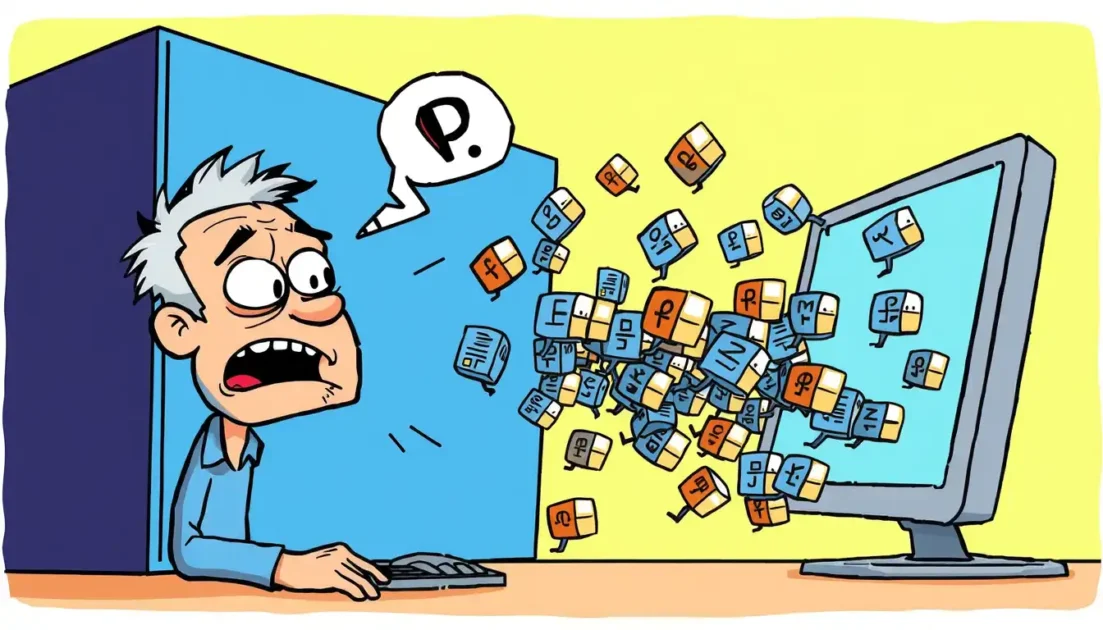Το μειονέκτημα των αυτόματων ενημερώσεων προγραμμάτων οδήγησης είναι ότι τα Windows 11 ενδέχεται να εγκαταστήσουν προγράμματα οδήγησης με σφάλματα, τα οποία μπορεί να προκαλέσουν ορισμένα προβλήματα. Επίσης, εάν προτιμάτε να χρησιμοποιείτε μια συγκεκριμένη έκδοση προγράμματος οδήγησης, θα πρέπει να απενεργοποιήσετε τις αυτόματες ενημερώσεις προγραμμάτων οδήγησης στα Windows 11.
Παρακάτω, έχουμε μοιραστεί τα βήματα για να απενεργοποιήσετε τις Αυτόματες ενημερώσεις προγραμμάτων οδήγησης στα Windows 11.
Το περιεχόμενο αυτού του σεναρίου δημιουργείται αυστηρά για εκπαιδευτικούς σκοπούς. Η χρήση γίνεται με δική σας ευθύνη.
Οι τελευταίες προσφορές από το DirectVortex

Fastest VPN

Tablet Android Alldocube iPlay 60 Mini
Flash Deals 
HEADWOLF FPad 5/F5 Pro Helio G99 Octa Core 8GB+8GB RAM
Flash Deals 1. Απενεργοποιήστε τις Αυτόματες Ενημερώσεις Προγραμμάτων Οδήγησης μέσω των Ιδιοτήτων Συστήματος
Μπορείτε να κάνετε ορισμένες αλλαγές στις Ιδιότητες συστήματος των Windows 11 για να απενεργοποιήσετε τις αυτόματες ενημερώσεις προγραμμάτων οδήγησης. Δείτε τι πρέπει να κάνετε.
1. Πατήστε το πλήκτρο Windows + R στο πληκτρολόγιό σας. Αυτό θα ανοίξει το παράθυρο διαλόγου RUN .

2. Στο παράθυρο διαλόγου RUN, πληκτρολογήστε sysdm.cpl και πατήστε Enter.

3. Στο παράθυρο διαλόγου Ιδιότητες συστήματος, μεταβείτε στο Υλικό .

4. Κάντε κλικ στις Ρυθμίσεις εγκατάστασης συσκευής .

5. Στις ρυθμίσεις εγκατάστασης συσκευής, επιλέξτε Όχι (η συσκευή σας ενδέχεται να μην λειτουργεί όπως αναμένεται) . Μόλις το κάνετε αυτό, κάντε κλικ στο κουμπί Αποθήκευση αλλαγών .

- Διαβάστε επίσης: Πώς να δημιουργήσετε εικόνες AI στο Windows 11 Paint Cocreator
2. Απενεργοποιήστε τις Αυτόματες Ενημερώσεις Προγραμμάτων Οδήγησης μέσω της Τοπικής Πολιτικής Ομάδας
Μπορείτε επίσης να χρησιμοποιήσετε τον Επεξεργαστή πολιτικής τοπικής ομάδας για να ενεργοποιήσετε ή να απενεργοποιήσετε τις αυτόματες ενημερώσεις προγραμμάτων οδήγησης στα Windows 11.
1. Ανοίξτε τη γραμμή αναζήτησης των Windows 11 και πληκτρολογήστε Local Group Policy Editor . Ανοίξτε την εφαρμογή Local Group Policy Editor από τη λίστα.

2. Όταν ανοίξει ο Επεξεργαστής τοπικής πολιτικής ομάδας, μεταβείτε σε αυτήν τη διαδρομή:
Ρύθμιση παραμέτρων υπολογιστή > Πρότυπα διαχείρισης > Στοιχεία των Windows > Windows Update > Διαχείριση ενημερώσεων που προσφέρονται από το Windows Update .

3. Βρείτε και κάντε διπλό κλικ στο στοιχείο Μην συμπεριλαμβάνετε προγράμματα οδήγησης στις ενημερώσεις των Windows .

4. Στο παράθυρο διαλόγου Να μην συμπεριλαμβάνονται προγράμματα οδήγησης στις ενημερώσεις των Windows, επιλέξτε Ενεργοποιημένο .

5. Μόλις τελειώσετε, κάντε κλικ στην επιλογή Εφαρμογή .

3. Απενεργοποιήστε τις αυτόματες ενημερώσεις προγραμμάτων οδήγησης μέσω του Επεξεργαστή Μητρώου
Εάν δεν μπορείτε να απενεργοποιήσετε τις αυτόματες ενημερώσεις προγραμμάτων οδήγησης στα Windows 11, η επόμενη καλύτερη επιλογή είναι να απενεργοποιήσετε τις αυτόματες ενημερώσεις προγραμμάτων οδήγησης.
1. Πατήστε το πλήκτρο Windows + R στο πληκτρολόγιό σας. Στο παράθυρο διαλόγου Εκτέλεση, πληκτρολογήστε regedit και πατήστε Enter.

2. Όταν ανοίξει ο Επεξεργαστής Μητρώου, μεταβείτε σε αυτήν τη διαδρομή:
HKEY_LOCAL_MACHINE \SOFTWARE\Microsoft\Windows\CurrentVersion\DriverSearching

3. Κάντε διπλό κλικ στο κλειδί SearchOrderConfig REG_DWORD.

4. Στο πεδίο δεδομένων τιμής για το SearchOrderConfig, εισαγάγετε 0 και κάντε κλικ στο OK .

Κλείστε τον Επεξεργαστή Μητρώου και επανεκκινήστε τον υπολογιστή σας με Windows 11. Αυτό θα πρέπει να απενεργοποιήσει τις αυτόματες ενημερώσεις προγραμμάτων οδήγησης στον υπολογιστή σας με Windows 11.
Πώς να απεγκαταστήσετε ή να επαναφέρετε τις ενημερώσεις προγραμμάτων οδήγησης;
Ενώ οι παραπάνω μέθοδοι περιγράφουν τον τρόπο απενεργοποίησης της αυτόματης ενημέρωσης προγραμμάτων οδήγησης στα Windows 11, τι γίνεται αν θέλετε να απεγκαταστήσετε ή να επαναφέρετε μια υπάρχουσα ενημέρωση προγράμματος οδήγησης;
1. Πληκτρολογήστε Διαχείριση Συσκευών στην Αναζήτηση των Windows 11. Ανοίξτε τη Διαχείριση Συσκευών από τη λίστα με τα καλύτερα αποτελέσματα που ταιριάζουν.

2. Όταν ανοίξει η Διαχείριση Συσκευών, βρείτε τη συσκευή-στόχο για την οποία θέλετε να επαναφέρετε τα προγράμματα οδήγησης.
3. Κάντε δεξί κλικ στη συσκευή και επιλέξτε Ιδιότητες .

4. Μεταβείτε στην καρτέλα Πρόγραμμα οδήγησης και επιλέξτε το Επαναφορά προγράμματος οδήγησης .

5. Εάν θέλετε να απεγκαταστήσετε το πρόγραμμα οδήγησης, κάντε κλικ στην επιλογή Κατάργηση εγκατάστασης συσκευής .

Αυτοί είναι οι καλύτεροι τρόποι για να απενεργοποιήσετε τις αυτόματες ενημερώσεις προγραμμάτων οδήγησης σε υπολογιστές με Windows 11. Εάν έχετε ακολουθήσει όλες τις μεθόδους σωστά, οι αυτόματες ενημερώσεις προγραμμάτων οδήγησης πιθανότατα είναι ήδη απενεργοποιημένες. Ενημερώστε μας εάν χρειάζεστε περισσότερη βοήθεια με αυτό.
- Διαβάστε επίσης: Λήψη του Memu Emulator για υπολογιστή